
Prezentace fotografií dříve zahrnovaly kolotoče diapozitivů a projektor. Už ne – alespoň ne, pokud máte iPhone nebo iPod touch. Aplikace Fotky integrovaná do systému iOS obsahuje funkci, která promění obrázky z vaší knihovny fotografií na prezentaci. Své fotografie můžete dokonce zobrazit na HDTV. Pokyny v tomto článku platí pro verzi aplikace Photos pro iOS 12, ale základní principy – ne -li přesné kroky – platí pro předchozí verze.
Jak vytvořit prezentaci pro iPhone
Chcete -li na iPhonu vytvořit prezentaci, postupujte takto:
-
Zahájení Fotky, pak vyberte an Album.
-
Klepněte na Vybrat v pravém horním rohu.
-
Klepněte na každou fotografii, kterou chcete zahrnout do prezentace. Použijte tolik nebo málo, kolik chcete.
-
Klepněte na akce tlačítko (pole, ze kterého vychází šipka ve spodní části obrazovky).
-
Na obrazovce akce klepněte na Prezentace.
-
Vaše prezentace se začne přehrávat. Klikněte Hotovo až to budeš sledovat.
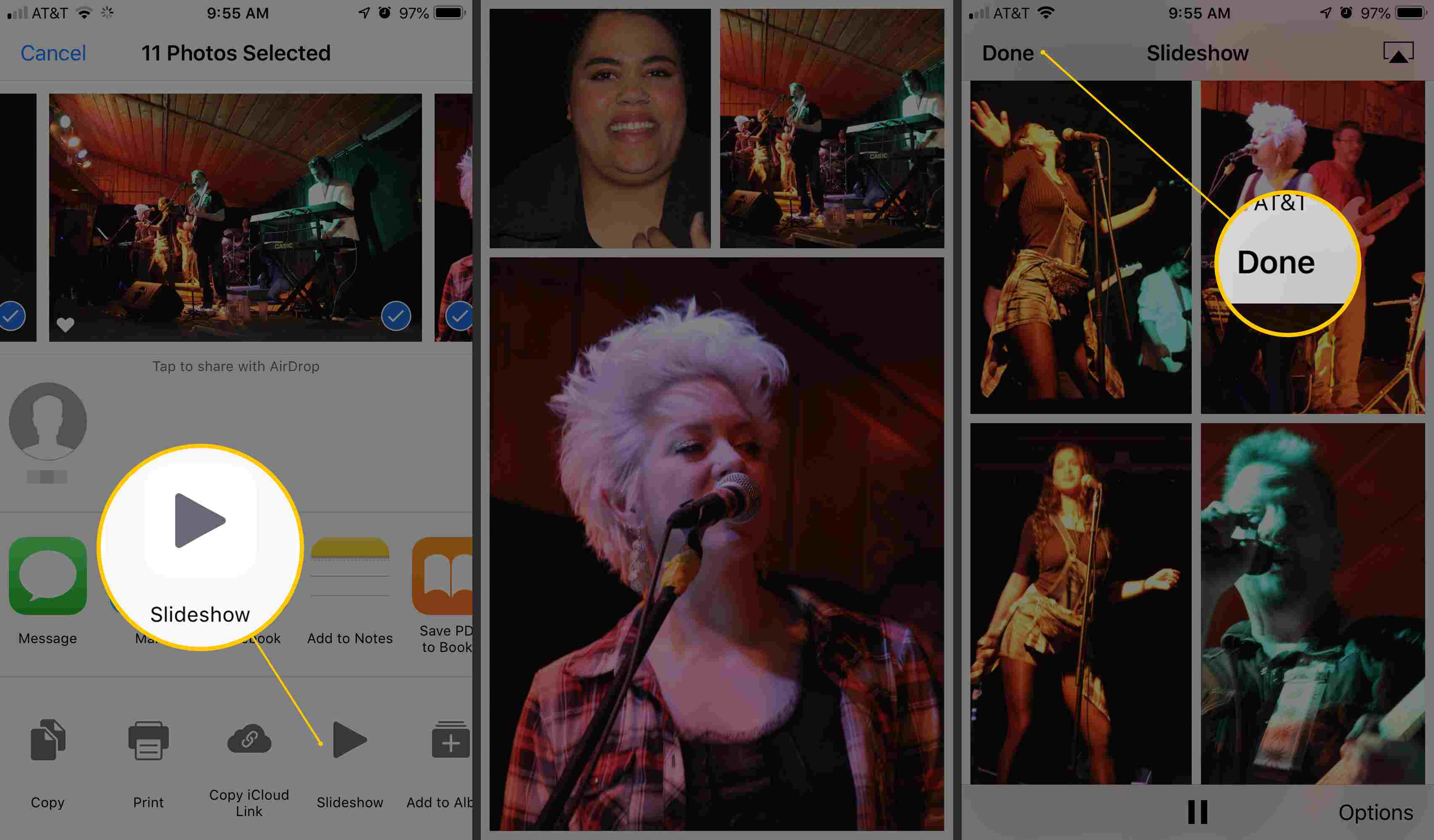
Změňte nastavení prezentace iPhone
Poté, co se vaše prezentace začne přehrávat, můžete ovládat několik jejích nastavení.
-
Klepnutím na obrazovku zobrazíte další tlačítka.
-
Klepněte na Možnosti kontrolovat:
- Téma: Funkce slideshow je dodávána s integrovanými styly přechodu. Klepněte na Téma vybrat jednu. Okamžitě se použije a začne přehrávat prezentaci.
- Hudba: Vyberte si hudbu, která bude doprovázet vaše obrázky, a to buď integrovanou ve Fotkách, nebo z uložené hudební knihovny nebo z iPhonu.
- Opakovat: Tento posuvník určuje, zda se obrázky ve vaší prezentaci opakují nebo ne. Když to necháte vypnuté, prezentace skončí, když se zobrazí všechny obrázky. Přesuňte jej na zelenou a prezentace pokračuje opakováním obrázků.
- Rychlost: Tento posuvník reprezentovaný ikonami želv a zajíců ovládá, jak rychle se prezentace přesouvá z jednoho obrázku na druhý.
-
Chcete -li prezentaci pozastavit, klepněte na pauza tlačítko (dvě rovnoběžné čáry) ve spodní spodní části obrazovky. Restartujte prezentaci dalším klepnutím.

Zobrazte svou prezentaci na HDTV
Prohlížení fotografií v telefonu je příjemné, ale lepší je vidět je vyfouklé až na několik stop. Pokud je váš telefon připojen k síti Wi-Fi a ve stejné síti je Apple TV, zobrazte svou prezentaci na HDTV připojeném k Apple TV.
-
Připojte iPhone ke stejné síti Wi-Fi jako zařízení AirPlay.
-
Vytvořte prezentaci a spusťte její přehrávání.
-
Klepnutím na obrazovku zobrazíte ikony.
-
Klepněte na ikonu AirPlay (obdélník s trojúhelníkem tlačícím do jeho spodní části).
-
Když se zobrazí možnosti AirPlay, klepněte na Apple TV.
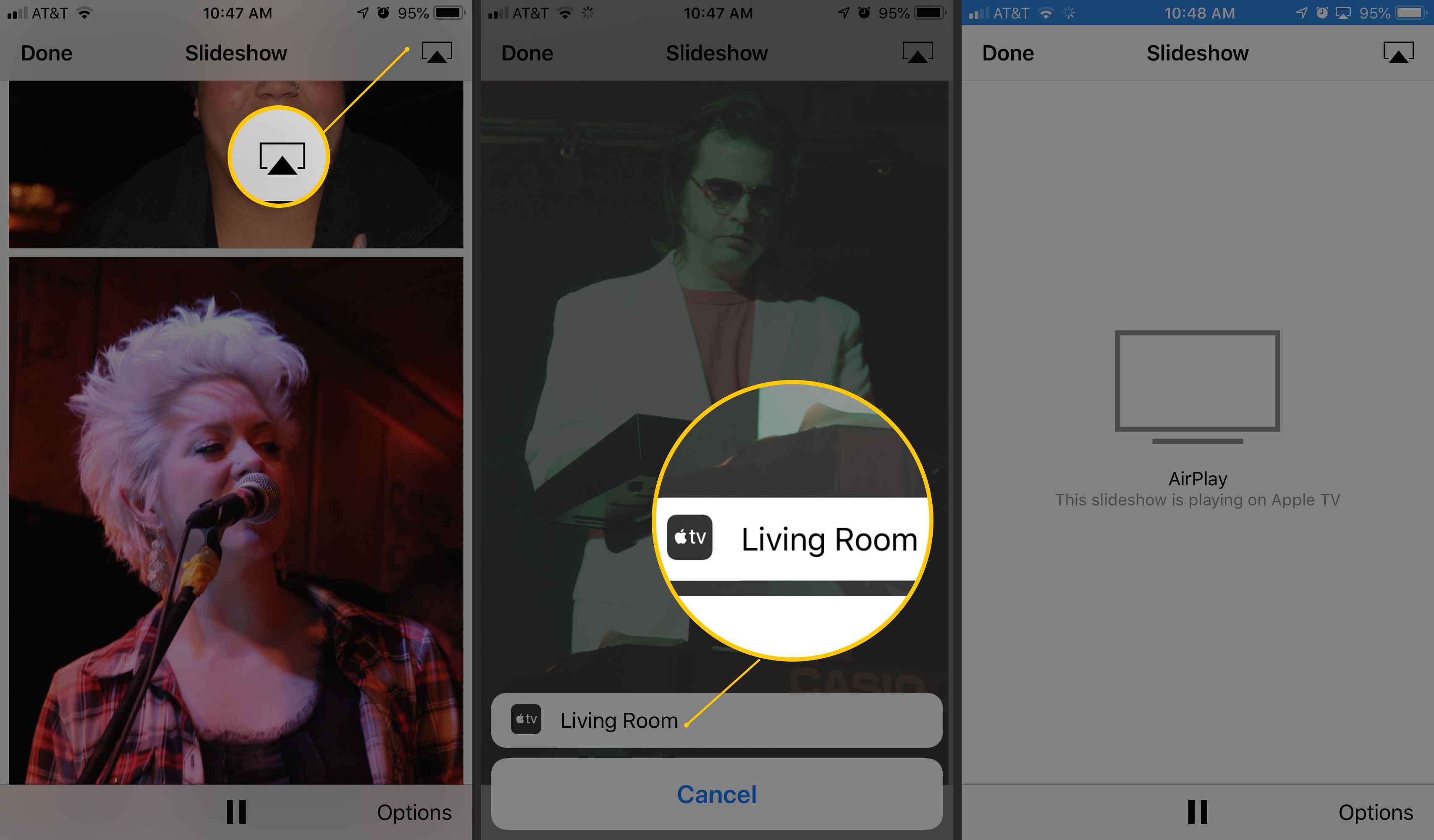
-
Můžete být vyzváni k zadání přístupového kódu AirPlay. Pokud ano, zobrazí se na vašem televizoru. Zadejte přístupový kód na svém iPhone.
-
Prezentace se začne přehrávat v televizi.